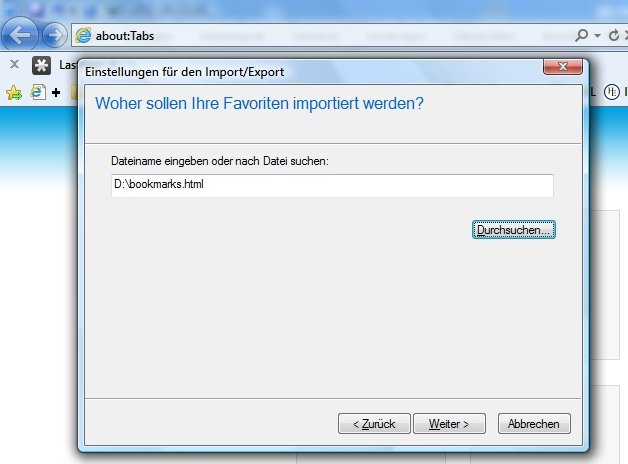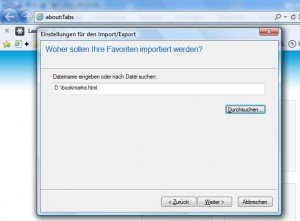Sie nutzen bisher den Firefox-Browser und möchten auch dem Internet Explorer eine Chance geben? Einfacher wird’s, wenn Sie Ihre gewohnten Webseiten-Lesezeichen im IE weiterverwenden können. Genau das ist möglich. Denn Internet Explorer kann Ihre Firefox-Bookmarks als Favoriten importieren.
- Um Ihre Lesezeichen aus Mozilla Firefox als Favoriten zu laden, starten Sie zunächst Firefox. Klicken Sie jetzt oben auf „Firefox, Lesezeichen, Alle Lesezeichen anzeigen“.
- Im Bibliothek-Fenster rufen Sie oben den Befehl „Importieren und Sichern, Lesezeichen nach HTML exportieren…“ auf. Speichern Sie die Datei beispielsweise auf dem Desktop.
- Nun beenden Sie Firefox und starten Internet Explorer. Oben rechts folgt ein Klick auf den gelben Stern.
- Jetzt klicken Sie rechts neben dem Text „Zu Favoriten hinzufügen“ auf den kleinen Pfeil nach unten, und wählen aus dem Menü den Eintrag „Importieren und Exportieren“.
- Im Assistenten markieren Sie die Option „Aus Datei importieren“ und klicken auf „Weiter >“.
- Setzen Sie jetzt den einzigen Haken bei „Favoriten“ und klicken erneut auf „Weiter >“.
- Per Klick auf „Durchsuchen…“ laden Sie nun die soeben gespeicherte Datei „bookmarks.html“.
Nachdem Sie auf „Weiter >“ geklickt haben, werden alle Favoriten passend angelegt. Eventuell müssen Sie einige Lesezeichen noch aus dem Ordner „Lesezeichen-Symbolleiste“ in den Ordner „Favoritenleiste“ verschieben.
Tipp: Sie möchten Ihre Internet Explorer-Favoriten und Firefox-Lesezeichen nicht nur ein Mal importieren, sondern ständig synchron halten? Auf der Seite www.xmarks.com finden Sie einen kostenlosen Webdienst, der dies mit Add-ons für alle gängigen Browser möglich macht – vollautomatisch.